In der heutigen Welt kann die Bedeutung eines schnellen und bequemen Informationsaustauschs nicht genug betont werden. Google Drive macht unser Leben deutlich einfacher, indem es Ihnen ermöglicht, Dokumente jeglicher Art hochzuladen, sie einfach anzusehen und zu bearbeiten sowie anderen Nutzern Zugriffsrechte auf verschiedenen Ebenen zu gewähren. Eine der einfachsten Möglichkeiten, Dateien auf Google Drive hochzuladen und Ihre Online-Dateien zu verwalten, ist CloudMounter.
Benutzerszenario:
Wir möchten eine PDF-Datei auf Google Drive hochladen. Die PDF-Datei befindet sich auf dem Laufwerk C oder D und der Pfad ist zugänglich – In Google haben wir einen Ordnernamen und den Google-Ordnerpfad verfügbar. Gibt es eine standardmäßige oder benutzerdefinierte Aktivität, um eine Datei vom Computer in einen Google Drive-Ordner hochzuladen?— im UiPath Community Forum
So laden Sie Dateien über CloudMounter auf Google Drive hoch
CloudMounter ist ein unkomplizierter Google Drive Client, der die Arbeit mit online gespeicherten Dateien erleichtert.
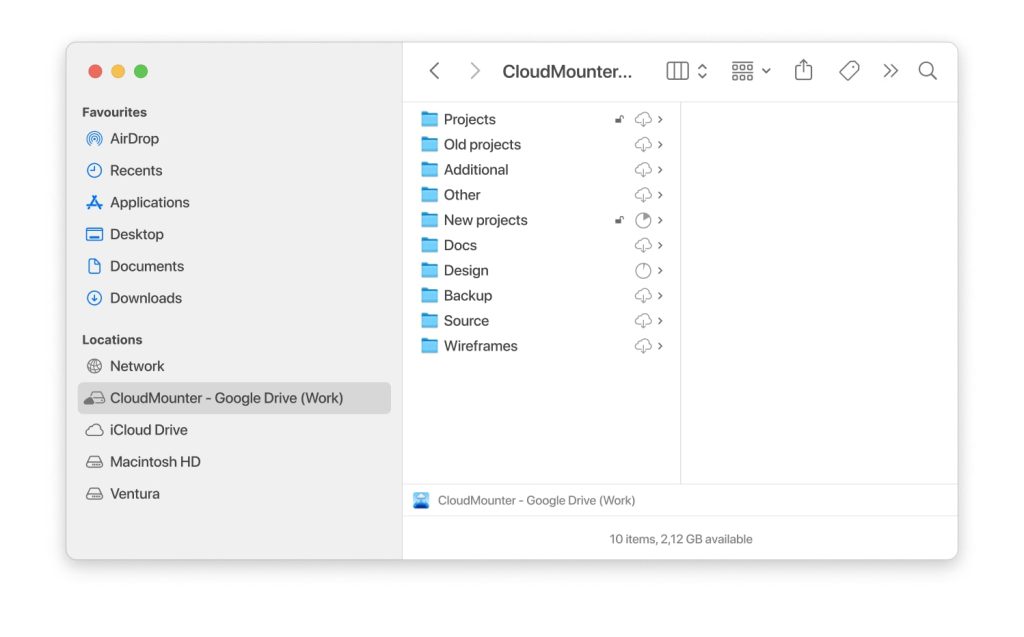
Um Dateien auf Google Drive hochzuladen, müssen Sie diese einfachen Schritte befolgen:
- Suchen Sie die benötigte(n) Datei(en)/Ordner im Finder, die Sie zu Google Drive hinzufügen möchten.
- Mit der folgenden Kombination können Sie Dateien zu Google Drive verschieben: Drag & Drop; cmd+C/cmd+V.
Dank der nahtlosen Integration in das macOS-eigene Dateisystem können Sie alle gewünschten Informationen direkt aus dem Finder in Google Drive speichern und Ihre Online-Dateien wie lokale Dateien verwalten.
So laden Sie eine Datei über die Webversion auf Google Drive hoch
Die Webversion des bekannten Cloud-Speichers von Google funktioniert auf jedem Gerät und in jedem Browser einwandfrei. Nutzern stehen 15 GB Speicherplatz kostenlos zur Verfügung, aber Sie können jederzeit zusätzlichen Speicherplatz erwerben.
1. Öffnen Sie Google Drive und klicken Sie auf die Schaltfläche “Erstellen” in der oberen linken Ecke.
2. In diesem Schritt können Sie Dateien hochladen oder einen Ordner hochladen wählen. Dies hat keinen Einfluss auf den weiteren Ablauf.
3. Wählen Sie „Dateien hochladen“ oder „Ordner hochladen“ zu Google Drive aus.
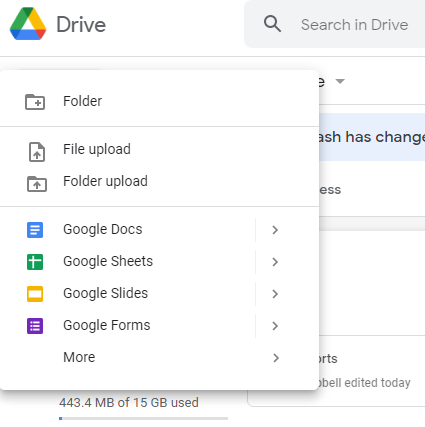
4. Wählen Sie die Elemente von Ihrem Computer aus, die Sie dem Cloud-Speicher hinzufügen möchten. Um mehrere Elemente gleichzeitig zu markieren, klicken Sie mit der Maus darauf, während Sie die Shift- oder Strg-Taste auf der Tastatur gedrückt halten. Klicken Sie anschließend auf Öffnen.
5. Wählen Sie Dateien aus, um sie in die PC-Version von Google Drive hochzuladen. Es erscheint eine Nachricht über das Hinzufügen von Dateien im Fenster. Je nach Größe kann der Download von einigen Sekunden bis zu mehreren Minuten dauern.
6. Warten Sie, bis alle Dateien zu Google Drive hinzugefügt wurden.
Wenn Sie während des Hinzufügens feststellen, dass kein Fortschritt zu sehen ist, wird empfohlen, die Schritte zu wiederholen. Die maximale Upload-Zeit sollte 5-10 Minuten nicht überschreiten. Bitte beachten Sie, dass der Upload unterbrochen wird, wenn Sie den Browser-Tab vor Abschluss des Vorgangs schließen.
Sie können auch beliebige Dateien oder Ordner von Ihrem Computer zu Google Drive hinzufügen, indem Sie sie per Drag-and-Drop in das Browserfenster ziehen.
Laden Sie Ordner über die Desktop-App auf das Laufwerk hoch
Um große Datenmengen, wie z. B. Ordner mit Gigabyte an Dateien, effizient zu übertragen, verwenden Sie die Google Drive Desktop-Anwendung. Dieses Tool erstellt einen speziellen Google Drive-Ordner auf Ihrem Computer. Alle Dateien, die Sie dort ablegen, werden automatisch synchronisiert und in Ihren Google Drive Online-Speicher hochgeladen.
- Laden Sie die Google Drive-App auf Ihren Computer herunter. Nach der Installation sollte Google Drive als Ordner in Ihrer Finder-Seitenleiste erscheinen.
- Öffnen Sie die App.
- Öffnen Sie ein weiteres Finder-Fenster und navigieren Sie zu dem Ordner, den Sie hochladen möchten.
- Ziehen Sie den Ordner von seinem Speicherort und lassen Sie ihn im Google Drive-Ordner fallen.
- Alternativ können Sie den Befehl Kopieren und Einfügen verwenden.
- Die Dateien werden automatisch mit Ihrem Google Drive Cloud-Speicher synchronisiert.
So beschleunigen Sie das Hochladen bei Google Drive
Eine Reihe verschiedener Faktoren kann Ihre Upload-Geschwindigkeit mit Google Drive beeinflussen:
- Dateigröße – dies ist wahrscheinlich der wichtigste Faktor, der Ihre Upload-Geschwindigkeit beeinflusst. Offensichtlich dauert das Hochladen größerer Dateien erheblich länger als bei kleineren Dateien. Hohe Auflösung und High Definition wirken sich auf die Dateigröße aus, was bedeutet, dass selbst mit einem High-Speed-Uploader eine qualitativ hochwertige Videodatei viel länger braucht als eine mit niedrigerer Qualität. Darüber hinaus nehmen unkomprimierte Dateien, besonders Videodateien, viel Speicherplatz ein.
- Konnektivität und Internetgeschwindigkeit – eine schnelle Internetverbindung ist entscheidend, wenn Sie Google Drive optimal nutzen möchten. Ohne eine angemessene Geschwindigkeit werden Sie niemals in der Lage sein, Dateien so schnell hochzuladen, wie Sie es sich wünschen.
- Gerätekapazität – die Upload-Geschwindigkeit wird auch durch die Gerätekapazität beeinflusst. Wenn auf Ihrem Gerät viele unnötige Programme im Hintergrund laufen, wird die Geschwindigkeit negativ beeinflusst. Sie werden möglicherweise auch feststellen, dass Ihr Gerät und alle Uploads deutlich langsamer laufen, wenn die Festplatte fast voll ist.
Machen Sie Ihren Google Drive-Upload schneller
Es gibt einige verschiedene Möglichkeiten, wie Sie Ihre Upload-Geschwindigkeit erhöhen können:
- Dateigröße reduzieren – Es gibt mehrere Möglichkeiten, die Dateigröße zu verringern. Eine davon ist, eine Datei so umzuwandeln, dass sie in einer niedrigeren Auflösung läuft. Dateien mit geringerer Qualität benötigen weniger Speicherplatz und lassen sich schneller hochladen. Sie können eine Datei auch einfach komprimieren. Dies ist der schnellste Weg, Speicherplatz zu sparen, und ermöglicht es Ihnen, große Dateien in komprimierter Form zu speichern, die beim Herunterladen und Anzeigen der Dateien dekomprimiert werden können.
- App-Einstellungen ändern – Sie können die Einstellungen ändern, egal ob Sie die Google Drive App oder die Browserversion verwenden. Bei der App gehen Sie zu den erweiterten Optionen und wählen Sie „Proxy“ aus, dann „Direkte Verbindung“ auswählen. Unter „Bandbreite“ wählen Sie dann „Upload-Geschwindigkeit nicht begrenzen“. Bei der Verwendung der Browserversion gehen Sie zu den Einstellungen und wählen Sie die Option „Daten löschen“ aus, die Sie in den Datenschutz- und Sicherheitseinstellungen finden.
- Upload-Geschwindigkeit von Google Drive überprüfen – Wenn Sie die Upload-Geschwindigkeit von Google Drive überprüfen, können Sie feststellen, ob es ein größeres Problem gibt. Ein Upload-Geschwindigkeitstest zeigt Ihnen Ihre aktuelle Geschwindigkeit, wobei eine ideale Geschwindigkeit bei etwa 45 MB/Sekunde liegt. Wenn Ihre Geschwindigkeit deutlich darunter liegt, könnte dies auf schwerwiegende Probleme mit Ihrer Hardware oder Internetverbindung hindeuten.
So fügen Sie Dateien über das Telefon zu Google Drive hinzu
Die Google Drive Mobile-App für iOS und Android ermöglicht eine schnelle Synchronisation des Cloud-Speichers zwischen den Geräten. Das Hochladen von Videos, Fotos und anderen Dateien dauert je nach Größe nur wenige Minuten. Es wird empfohlen, Objekte in Ordner zu unterteilen, um sie später bequem nutzen zu können.
Dateien mit iOS-Telefonen hochladen
Google-Dienste sind nicht in Apple-Geräte integriert. Um Dateien auf Google Drive unter iOS hochzuladen, müssen Sie zunächst die entsprechende App herunterladen.
1. Laden Sie Google Drive aus dem App Store herunter.
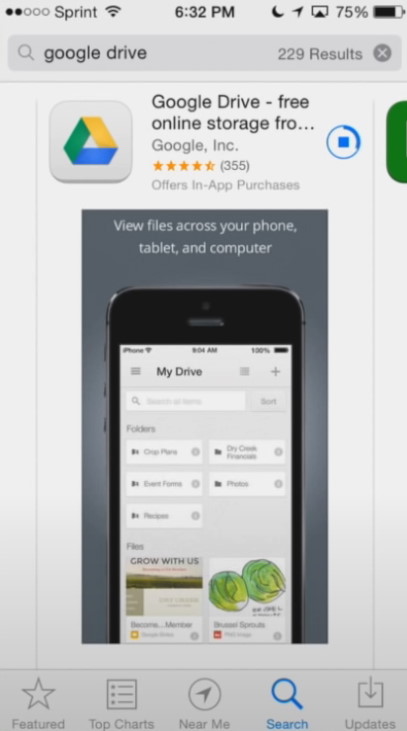
2. Starten Sie die Google Drive-Anwendung auf Ihrem Gerät und melden Sie sich gegebenenfalls an. Tippen Sie in der unteren rechten Ecke auf das Pluszeichen.
3. Im erscheinenden Fenster klicken Sie auf Hochladen.
4. Wählen Sie aus, was Sie dem Speicher hinzufügen möchten – Fotos und Videos oder Dateien. Unabhängig von der Auswahl bleibt die Reihenfolge der weiteren Schritte gleich.
5. Sie können bis zu 25 Dateien gleichzeitig in die Cloud hochladen. Wählen Sie die gewünschten Dateien aus, indem Sie mit dem Finger leicht auf den Kreis unten links bei jedem Foto tippen. Klicken Sie dann oben rechts auf Hochladen.
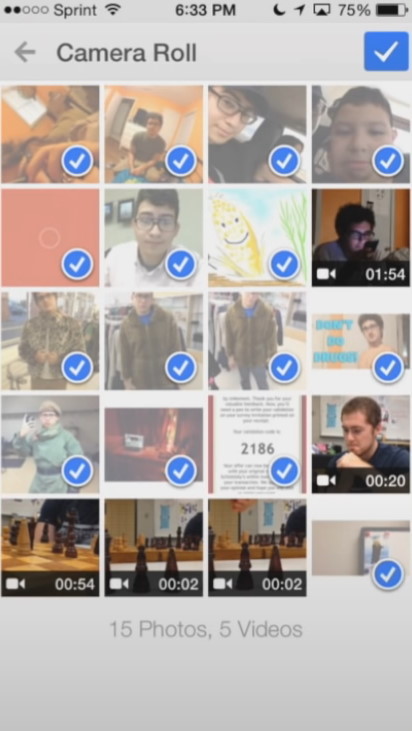
6. Warten Sie, bis der Vorgang des Hinzufügens abgeschlossen ist.
So fügen Sie Dateien mit Android-Handys zu Google Drive hinzu
Im Gegensatz zu iOS ist auf fast allen Android-Smartphones der Google-Speicher eine vorinstallierte App und Sie müssen sie nicht zusätzlich herunterladen.
1. Starten Sie die Anwendung auf Ihrem Smartphone und tippen Sie auf das Plus-Symbol in der unteren rechten Ecke.
2. Wählen Sie den Bereich “Hochladen” aus.
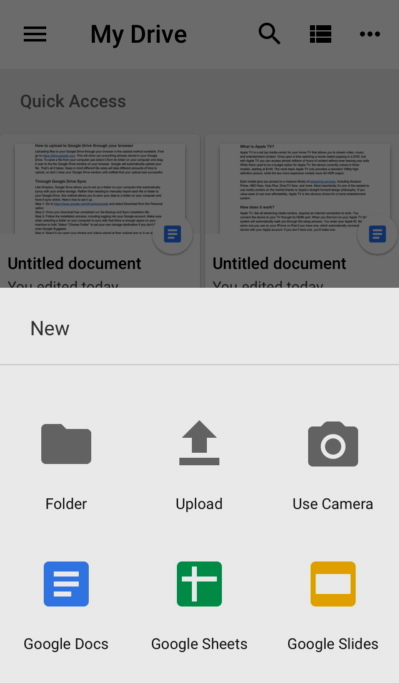
3. Um Dateien auszuwählen, halten Sie das erste Element leicht gedrückt. Um weitere hinzuzufügen, tippen Sie sie einfach einmal an.
4. Klicken Sie auf die Schaltfläche „Öffnen“ in der oberen rechten Ecke.
5. Warten Sie, bis die Dateien zum Herunterladen bereit sind.
Die in den Speicher hinzugefügten Daten werden innerhalb weniger Minuten in der Anwendung erscheinen. Es wird empfohlen, die Anwendung nicht zu schließen, bis der Download abgeschlossen ist, um Abstürze zu vermeiden.
Ursachen für fehlgeschlagene Uploads zu Google Drive
Eines der häufigsten Probleme beim Übertragen von Daten auf Google Drive sind fehlgeschlagene Uploads. Dafür kann es verschiedene Gründe geben. Hier sind einige davon:
- Schlechte Internetverbindung: Eine geringe Internetgeschwindigkeit kann dazu führen, dass Google Drive nicht richtig funktioniert. Daher lohnt es sich, die Netzwerkgeschwindigkeit zu überprüfen, wenn Sie ständig Probleme haben.
- Antivirenprogramme und andere Erweiterungen: Diese können mögliche Probleme verursachen, wenn Sie versuchen, große Dateien auf Google Drive hochzuladen.
- Dateitypen: Obwohl Google Drive alle Dateitypen unterstützt, gibt es für jeden Typ Größenbeschränkungen. Zum Beispiel darf ein Textdokument nicht größer als 50 MB sein. Für andere Dateitypen wie Videos beträgt die maximale Größe 5 TB.
- Speicherplatzbegrenzung: Google Drive stellt abhängig von Ihrem Tarif nur eine begrenzte Menge an Speicherplatz zur Verfügung. Wenn Sie dieses Limit überschreiten, können Sie keine neuen Dateien mehr hochladen.
- Browserprobleme: Manchmal kann auch der von Ihnen verwendete Browser aufgrund von zwischengespeicherten Daten, Cookies oder veralteten Versionen zu Download-Problemen führen.
Fazit
Wir hoffen, dass unsere Informationen darüber, wie man Dateien in Google Drive speichert, nicht allzu schwer zu verstehen sind. In diesem Material wurden alle notwendigen Schritte erläutert, die Ihnen nun helfen werden, das Thema zu verstehen und vom Nutzen der Cloud-Speicherung zu profitieren.
Häufig gestellte Fragen
- Schneller Zugriff auf zuvor heruntergeladene Dateien.
- Intuitive und benutzerfreundliche Oberfläche.
- Kostenloser Speicherplatz von 15 GB und die Möglichkeit, zusätzlichen Speicherplatz zu erwerben.
- Hochwertiger Speicher und zuverlässiger Schutz vorhandener Daten, wodurch Betrügern der Zugriff auf Informationen erschwert wird.
- Die Möglichkeit, Dateien von Google Drive mit anderen Nutzern zu teilen.
- Schnelles Hochladen von Dokumenten auf den Server.
- Dokumente: bis zu 1,02 Millionen Zeichen. Wenn Sie ein Textdokument in das Google Docs-Format konvertieren, kann es bis zu 50 MB groß sein.
- Tabellen: Bis zu 5 Millionen Zellen, die in Google Tabellen erstellt oder konvertiert wurden.
- Präsentationen: Bis zu 100 MB für Präsentationen, die in Google Präsentationen konvertiert wurden.
- Google Sites (neu): Bis zu 200.000 Zeichen pro Seite, 10.000 Bilder pro Website und bis zu 1.000 Seiten (maximal 10 Millionen Zeichen).
- Alle anderen Dateien: bis zu 5 TB.
Sie können Filme auf Google Drive hochladen. Sie müssen jedoch Ihre Internetgeschwindigkeit und den verfügbaren Speicherplatz auf Ihrem Google Drive berücksichtigen. Das Verfahren zum Hochladen von Filmen ist dasselbe wie bei anderen Dateien.
Ja, das Hochladen von Musik auf Google Drive ist genauso einfach wie das Hinzufügen anderer Dateien. Dafür müssen Sie zu Ihrem Google Drive gehen, ggf. über das Menü einen Ordner erstellen und die benötigten Audiodateien in diesen Ordner ziehen.
Die folgenden Anweisungen gelten für die Webversion von Google Drive, da es zu Upload-Problemen kommen kann:
- Überprüfen Sie Ihre Internetverbindung.
- Überprüfen Sie den Status von Google Drive.
- Deaktivieren Sie Antivirus und Firewall.
- Verbinden Sie Ihr Konto erneut.
- Teilen Sie den Download in kleinere Teile auf.
- Bennen Sie die Datei um.
- Löschen Sie den Cache.
Google ist dafür ausgelegt, einzelne Dateien mit einer Größe von bis zu 5 TB zu verarbeiten. Wenn Sie jedoch feststellen, dass das Hochladen großer Ordner dazu führt, dass Ihr Google Drive-Download langsam ist oder fehlschlägt, versuchen Sie, zum Ordner zu navigieren, indem Sie alles darin auswählen und alle Elemente als einzelne Dateien hochladen. Google Drive stellt sie automatisch in eine Warteschlange und kann so Dateien besser verarbeiten.
